Taula de continguts
Hi ha moltes funcions d'Excel predeterminades que podem utilitzar per crear fórmules. La funció COUNTIFS ofereix moltes oportunitats per comptar cel·les segons diferents criteris en diverses columnes o files. En aquest article, intentaré il·lustrar amb un conjunt de dades relacionable com podem utilitzar la funció COUNTIFS amb precisió per comptar cel·les en diverses columnes sota una sèrie de criteris adequats.
Baixeu el quadern de pràctiques.
Podeu descarregar el quadern de treball d'Excel que hem utilitzat per preparar aquest article. Podeu modificar els valors & vegeu noves sortides amb fórmules incrustades.
COUNTIFS to Count Across Columns.xlsx
Introducció a la funció COUNTIF
Abans de baixar a la utilitza COUNTIFS , fem una ullada a com funciona la funció COUNTIF ja que COUNTIFS és una subcategoria de la funció COUNTIF . La diferència fonamental entre aquestes dues funcions és que COUNTIFS simplement funciona sota més d'un criteri, mentre que COUNTIF només retorna valors basats en un sol criteri.
- Sintaxi de la fórmula:
COUNTIF(range, criteria)
- Arguments:
interval- Interval de cel·les que cal seleccionar
criteri- Criteris de les cel·les que cal assignar
- Funció:
Compta el nombre de cel·les dins de l'interval que compleixen la condició donada.
- Exemple:
A la imatge següent, donem una llista de noms de colors. Si volem saber quantes vegades hi ha vermell, hem d'escriure a la cel·la de sortida-
=COUNTIF(B2:B11,"Red") Després de prémer Enter , veurem que hi ha 4 casos de vermell a la llista.
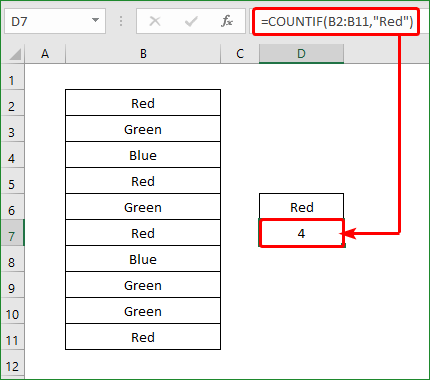
7 maneres adequades d'utilitzar COUNTIFS en diverses columnes
A continuació seccions, utilitzarem la funció COUNTIFS per a diferents criteris, com ara comptar cel·les per a diferents criteris AND, criteris OR, de la matriu de múltiples columnes.
1. Utilitzar COUNTIFS per comptar cel·les en diverses columnes. Sota criteris AND diferents
El nostre conjunt de dades consisteix en els beneficis de vendes de diversos ordinadors de marca. En el nostre primer criteri, determinarem quants ordinadors de sobretaula HP s'han venut amb més de 100 dòlars de benefici. Per tant, apreneu els passos següents.
📌 Passos:
- En primer lloc, a la cel·la F16 per al nostre conjunt de dades, hem d'escriure-
=COUNTIFS(B5:B27,B6,C5:C27,C6,D5:D27,">100")
- A continuació, premeu Enter & veureu un total de 2 recomptes d'ordinadors de sobretaula HP amb beneficis de més de 100 $.
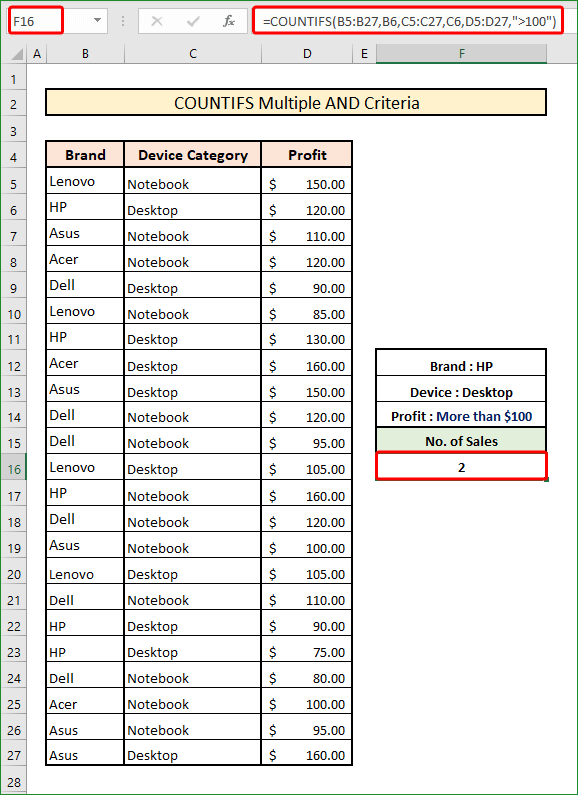
Quan afegim diversos criteris a COUNTIFS , hem d'utilitzar una Coma(,) entre dos criteris dins de la funció.
Llegir més: COUNTIF amb múltiples criteris en diferents Columnes a Excel
2. Ús de COUNTIFS per comptar cel·les en columnes separadesA Criteris únics
Ara, en aquesta secció, executarem la fórmula amb criteris similars però en columnes diferents. A les columnes D & E , estimat & Els beneficis finals es registren respectivament. Trobarem el nombre de casos estimat & Els guanys finals tenen més de 100 $.
📌 Passos:
- Primer, a la Cel·la G16 , escriviu-
=COUNTIFS(D5:D27,">100",E5:E27,">100")
- Després, premeu Retorn & veureu un total de 10 resultats per als nostres criteris.
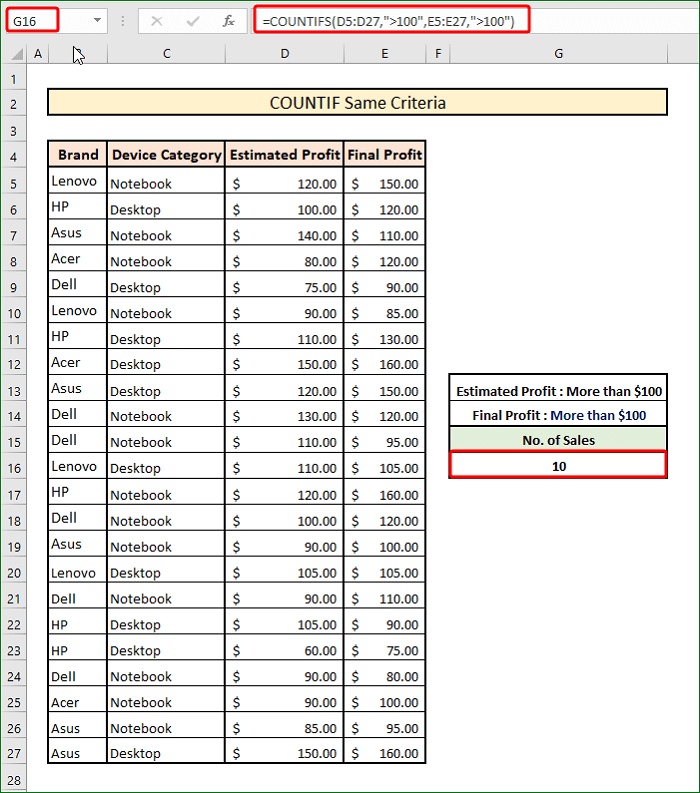
Llegiu més: Funció Excel COUNTIFS amb criteris múltiples a Mateixa columna
3. Ús de COUNTIFS per comptar cel·les en columnes diferents amb criteris OR diferents
Ara determinarem quants ordinadors de sobretaula HP, així com portàtils Lenovo, s'han venut . Vol dir que la nostra fórmula ara incorporarà diversos criteris de diverses columnes amb la lògica OR . Per tant, seguiu els passos següents.
📌 Passos:
- En primer lloc, la fórmula per a aquest criteri a La cel·la F17 serà-
=COUNTIFS(B5:B27,"HP",C5:C27,"Desktop") + COUNTIFS(B5:B27,"Lenovo",C5:C27,"Notebook")
- Després de prémer Retorn , el valor resultant serà 6. Per tant, hi ha 6 instàncies d'ordinadors de sobretaula HP & Portàtils Lenovo al nostre conjunt de dades.
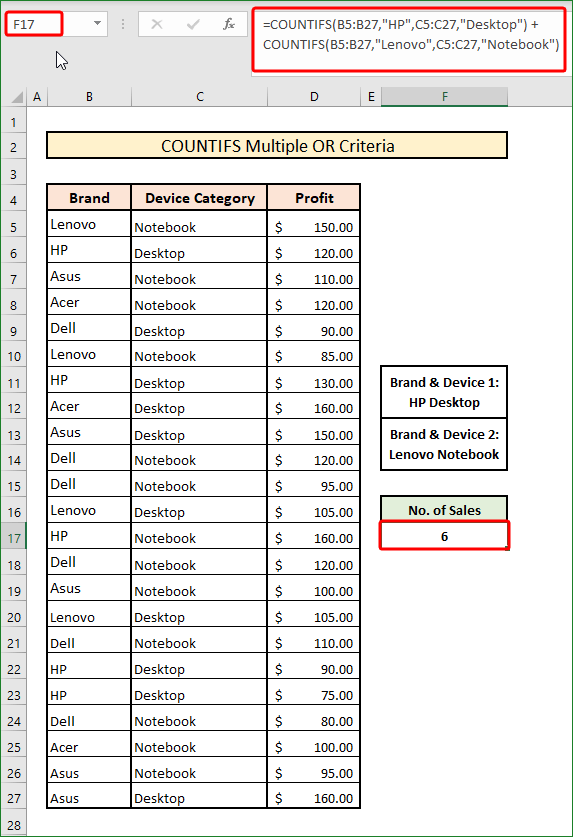
Mentre treballem amb diversos criteris O , hem d'afegir dos criteris diferents amb un Plus (+) entre dues funcions diferents COUNTIFS .
Llegiu més: ExcelCOUNTIFS amb criteris múltiples i lògica OR (3 exemples)
4. Combinació de funcions COUNTIFS i SUM per comptar cel·les en diverses columnes de la matriu
Mentre es treballa amb I i amp ; O , hem d'utilitzar la funció SUM fora de la funció COUNTIFS , ja que aquí la funció COUNTIFS retornarà diversos resultats que s'han d'afegir. amunt. Esbrinarem quants ordinadors de sobretaula HP o Lenovo tenen més de 100 dòlars de beneficis.
📌 Passos:
- En el A partir de la Cel·la F16 , hem d'escriure-
=SUM(COUNTIFS(B5:B27,{"HP","Lenovo"}, C5:C27,"Desktop",D5:D27,">100"))
- A continuació, premeu Enter & la funció tornarà com a 4.
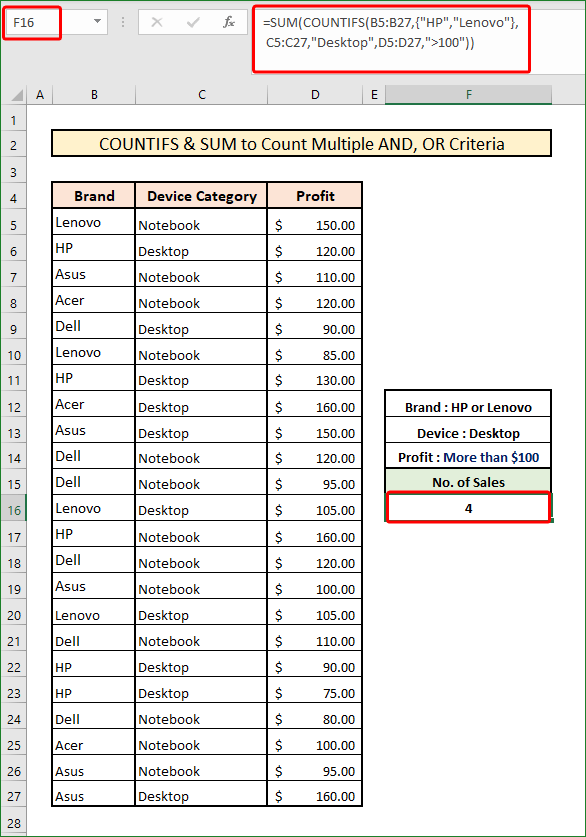
🔎 Com funciona aquesta fórmula?
- La funció
- COUNTIFS retorna amb els valors d'una matriu & els valors són: {2,2}
- Per últim, la funció SUMA simplement suma aquests valors fins a 4(2+2).
Llegir més: COUNTIFS amb criteris múltiples
Lectures similars
- Comptar valors únics amb criteris per SUMPRODUCT a Excel
- COUNTIF Intervals múltiples Els mateixos criteris a Excel
- COUNTIF entre dues cel·les Valors a Excel (5 exemples)
5. Incorporació de COUNTIFS amb caràcters comodís per comptar cel·les en diferents columnes
En aquesta secció, el nostre conjunt de dades no està complet. Falten diverses entrades. Trobaremaquí el nombre d'entrades completes.
📌 Passos:
- En primer lloc, a Cel·la F16 , tipus-
=COUNTIFS(B5:B27,"*",C5:C27,"*",D5:D27,""&"")
- En conseqüència, premeu Retorn & trobareu un total de 10 entrades completes mitjançant aquesta funció.
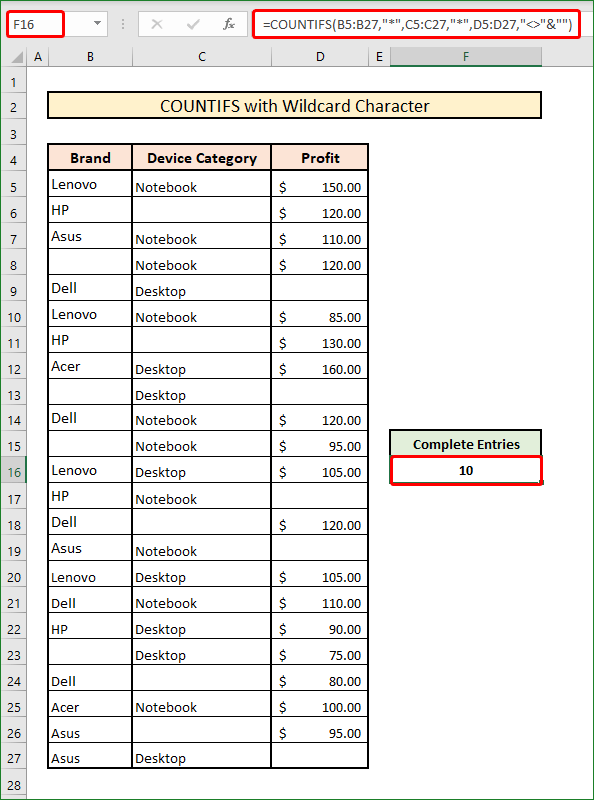
Aquí, estem utilitzant un caràcter comodí & és a dir Asterisc(*) . S'utilitza per trobar cadenes de text en un rang de cel·les. Per tant, hem de posar-lo dins de Cometes dobles dins de la funció.
Llegir més: Excel COUNTIFS no funciona amb criteris múltiples (2 solucions)
6. Comptar cel·les amb la funció COUNTIFS en condicions de dates en columnes diferents
Amb la funció COUNTIFS , també podem tractar amb una entrada de data. Per al nostre conjunt de dades, ara trobarem quants quaderns vam comprar el juny de 2021.
📌 Passos:
- En Cel·la F16 , hem d'escriure-
=COUNTIFS(C5:C27,"Notebook",D5:D27,">=6/1/2021")
- Després, premeu Introduïu .
- En conseqüència, el resultat serà 10.
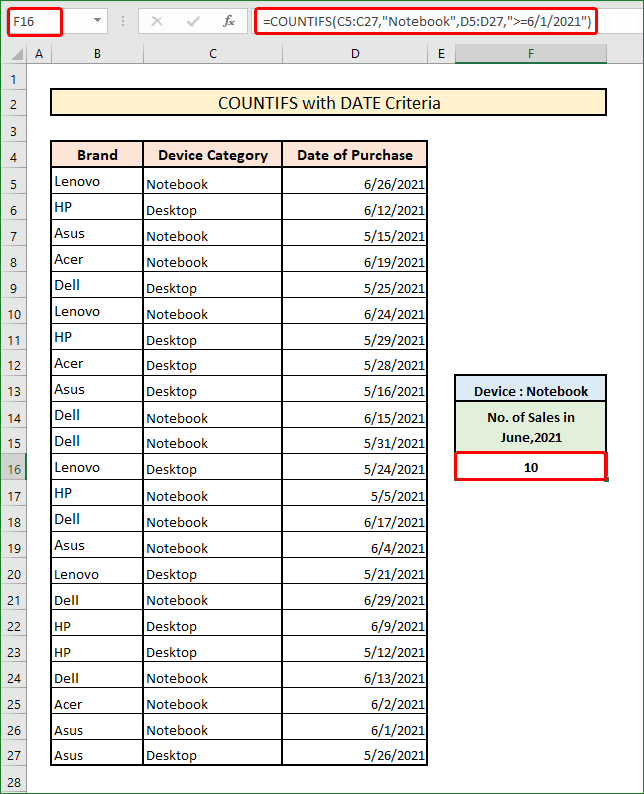
Mentre introduïm una data dins d'una funció, hem de mantenir la format com a MM/DD/AAAA . Amb els símbols Major o Menor de, podeu inserir fàcilment la lògica dels criteris de data.
Llegir més: Exclou diversos criteris a la mateixa columna amb la funció SUMIFS
7. Utilitzar COUNTIFS amb la funció TODAY per comptar cel·les en diverses columnes
També podem inserir elFunció TODAY mentre treballeu amb la fórmula COUNTIFS . Mitjançant la funció AVUI podem determinar els esdeveniments anteriors o següents a comptar des de la data actual. Per tant, per al nostre conjunt de dades a continuació, esbrinarem quants dispositius es van comprar al juny i amp; quants n'han de lliurar des de la data actual (Mentre es preparava aquesta secció per a l'article, la data actual era el 7/7/2021) .
📌 Passos:
- En primer lloc, a la cel·la G16 , la fórmula dels nostres criteris serà-
=COUNTIFS(D5:D27,">6/1/2021",E5:E27,">"&TODAY())
- A continuació, premeu Retorn .
- Per tant, notareu un total de 7 lliuraments que queden .
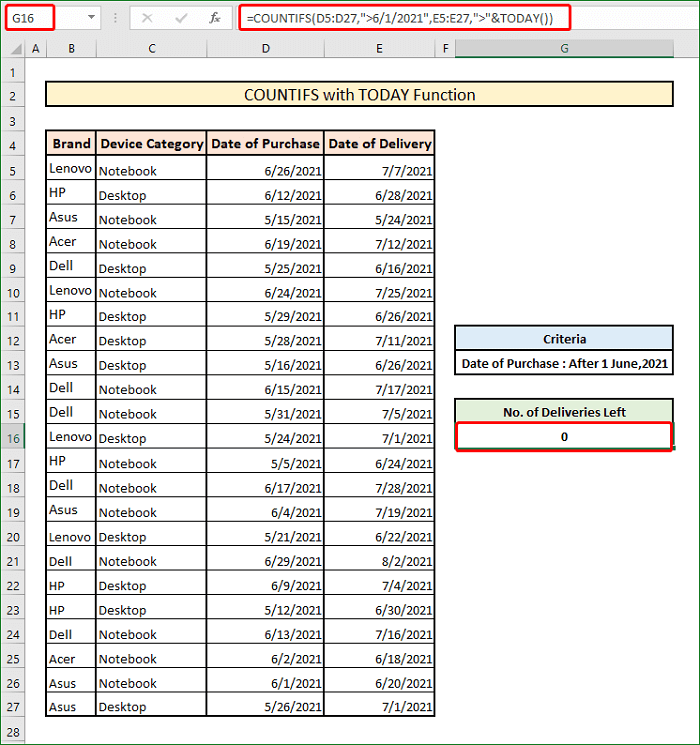
Mentre utilitzem la funció TODAY dins de la fórmula COUNTIFS , l'hem d'afegir amb condicions utilitzant Ampersand(&) entre ells.
Llegir més: Com utilitzar COUNTIFS amb interval de dates i text a Excel
Paraules finals
Espero que els usos anteriors de la funció COUNTIFS sota diversos criteris en diferents columnes us ajudaran a aplicar-la amb facilitat en el vostre treball habitual amb MS Excel. Si creieu que m'he perdut algun punt o alguna cosa per afegir a aquest article, feu-m'ho saber a la secció de comentaris. Seguiu el lloc web ExcelWIKI per obtenir més articles com aquest.

